జిప్ ఫైల్లను ఒకే చిన్న ఫైల్గా కుదించడం ద్వారా పెద్ద మొత్తంలో డేటాను పంపడానికి ఉపయోగపడతాయి. మీకు ఎవరైనా ఇమెయిల్ చేయడానికి లేదా డేటాను అప్లోడ్ చేయడానికి అవసరమైనప్పుడు అవి ఉపయోగకరంగా ఉంటాయి, అయితే ఫైల్లు USB డ్రైవ్లో పంపడానికి లేదా నిల్వ చేయడానికి చాలా పెద్దవిగా ఉంటాయి. కానీ మీరు జిప్ ఫైల్ని కలిగి ఉన్న తర్వాత దాన్ని ఎలా తెరవగలరు? మీరు ఉపయోగించాల్సిన జిప్ ఫైల్లను ఎలా తెరవాలో ఈ కథనం వివరిస్తుంది.

విండోస్ కంప్యూటర్లో జిప్ ఫైల్ను తెరవడం
విండోస్లోని జిప్ ఫైల్ సాధారణ ఫైల్ ఫోల్డర్గా జిప్పర్తో కనిపిస్తుంది. Windows PCలో జిప్ ఫైల్ను తెరవడానికి, మీరు Windows అంతర్నిర్మిత ప్రయోజనాన్ని ఉపయోగించవచ్చు. ఈ దశలను అనుసరించండి:
- జిప్ ఫైల్పై కుడి-క్లిక్ చేయండి.
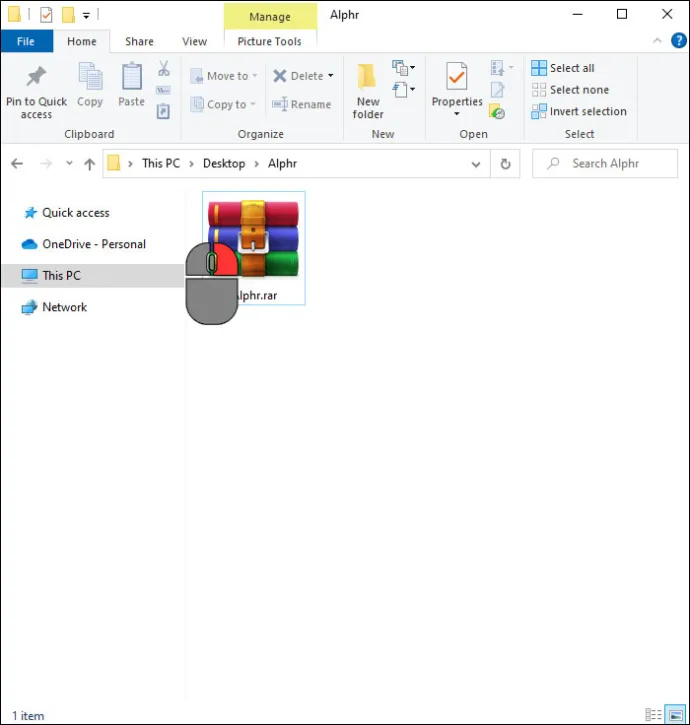
- ఫైల్ను అన్జిప్ చేయడానికి “ఫైళ్లను సంగ్రహించండి...” ఎంచుకోండి.
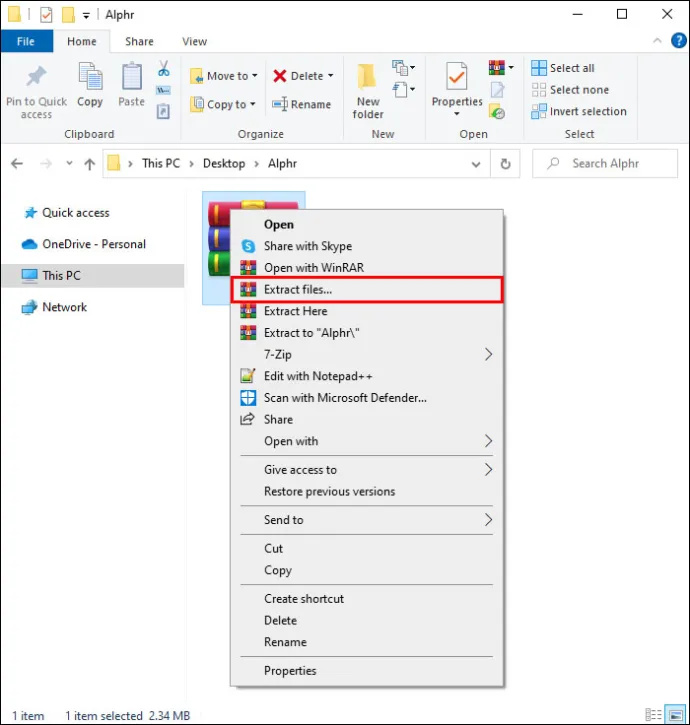
- ఫోల్డర్ను స్వయంచాలకంగా తెరవడానికి “పూర్తి అయినప్పుడు సంగ్రహించిన ఫైల్లను చూపించు” లేదా ప్లస్ “+” గుర్తును క్లిక్ చేయండి.
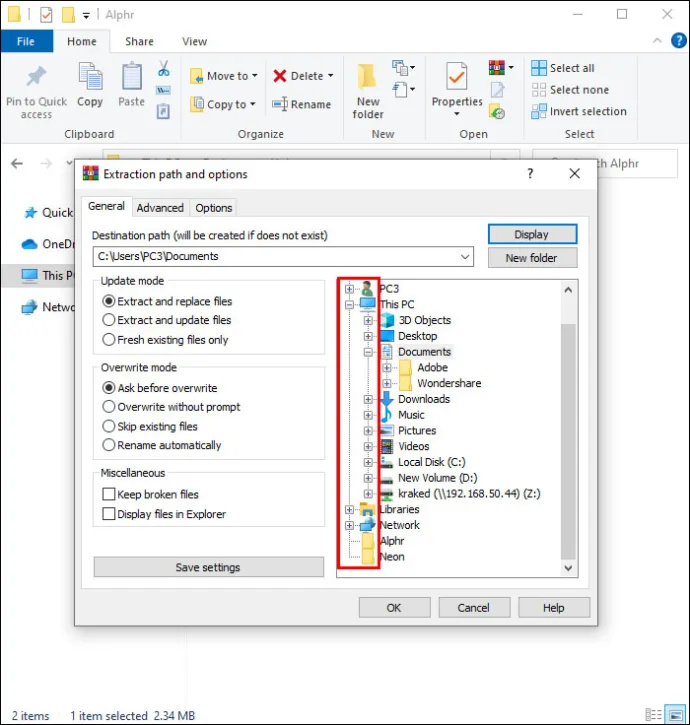
- అన్జిప్ చేయబడిన ఫైల్లు నిల్వ చేయబడే స్థానానికి బ్రౌజ్ చేయండి.
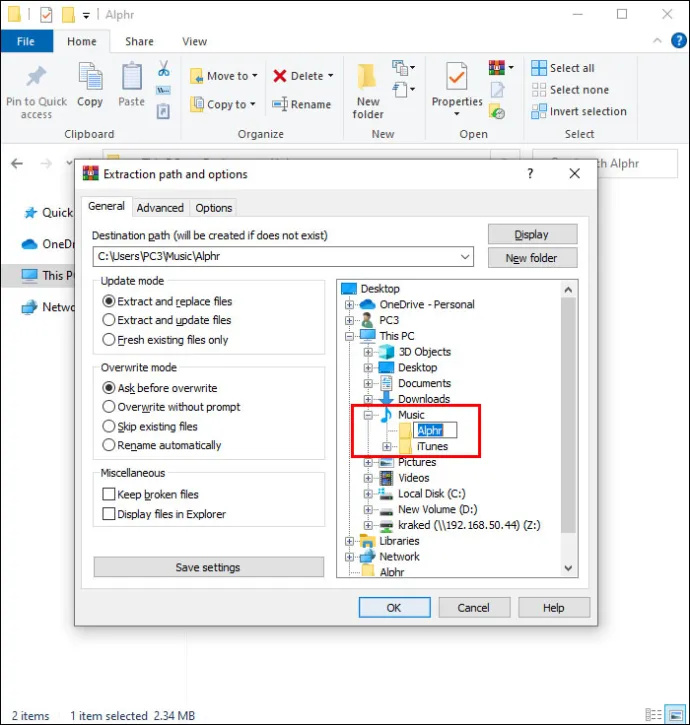
- 'సరే' క్లిక్ చేయండి.
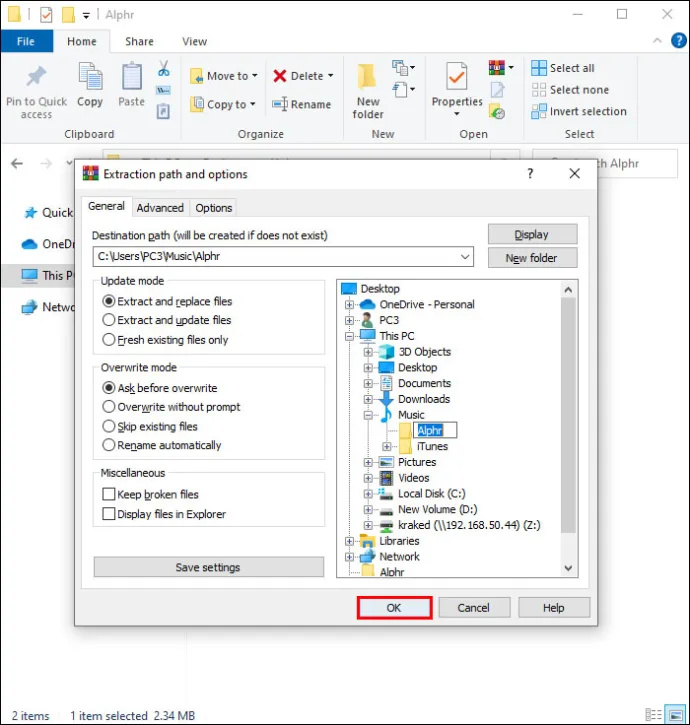
మీరు మీ ఫైల్ల కోసం లొకేషన్ను ఎంచుకోకపోతే, జిప్ ఫైల్ నిల్వ చేయబడిన అదే స్థానానికి ఎక్స్ట్రాక్ట్ చేయడానికి అవి డిఫాల్ట్గా ఉంటాయి.
Mac కంప్యూటర్లో జిప్ ఫైల్ను తెరవడం
Macs జిప్ ఫైల్లను నిర్వహించడానికి అంతర్నిర్మిత అప్లికేషన్ను కూడా కలిగి ఉంది. Apple కంప్యూటర్లు కుడి-క్లిక్ ఫంక్షన్ను ఉపయోగించనందున, జిప్ ఫైల్ను తెరవడానికి దశలు కొద్దిగా భిన్నంగా ఉంటాయి:
- జిప్ చేసిన ఫైల్పై కుడి-క్లిక్ చేసి, 'ఓపెన్' ఎంచుకోండి.
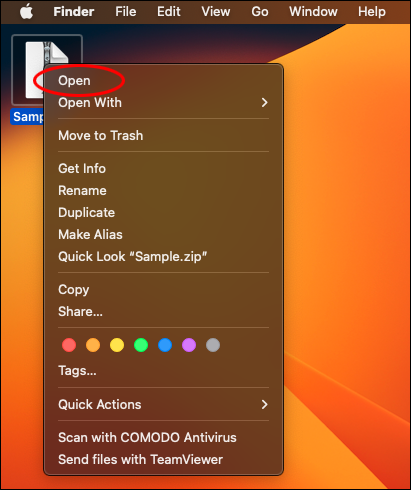
- డిఫాల్ట్గా, Mac OS అన్జిప్ చేయబడిన ఫైల్ల కోసం ప్రస్తుత స్థానంలో జిప్ ఫైల్ వలె అదే పేరుతో ఫోల్డర్ను సృష్టిస్తుంది.
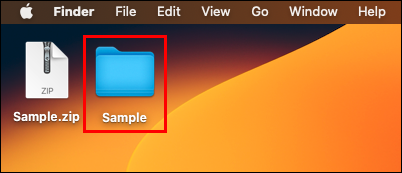
Macలో, జిప్ ఫైల్లు ఎల్లప్పుడూ వాటి ప్రస్తుత ఫోల్డర్కి సంగ్రహించబడతాయి. మీరు వాటిని వేరే ఎక్కడైనా సేకరించాలనుకుంటే, ఈ దశలను అనుసరించండి:
- జిప్ చేసిన ఫైల్ను క్లిక్ చేయడం ద్వారా దాన్ని ఎంచుకోండి.
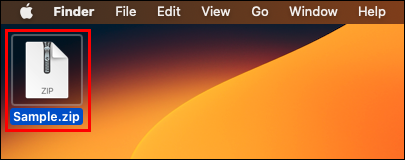
- స్క్రీన్ ఎగువన ఉన్న 'సవరించు' మెనుని క్లిక్ చేయండి.
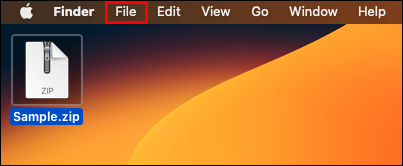
- డ్రాప్-డౌన్ మెనులో 'కాపీ' ఎంచుకోండి.
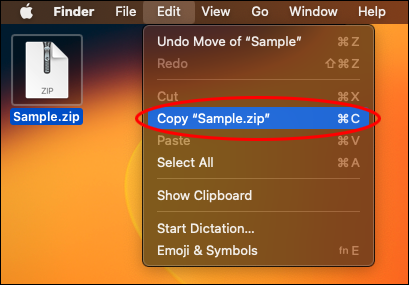
- అన్జిప్ చేయబడిన ఫైల్లు ఎక్కడ ఉండాలో మీరు కోరుకునే ఫోల్డర్కు నావిగేట్ చేయండి.
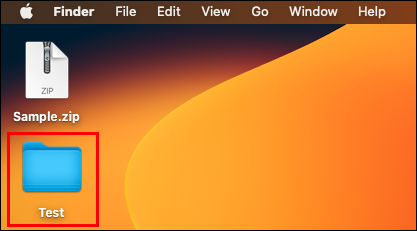
- మళ్ళీ 'సవరించు' మెనుని ఎంచుకోండి.
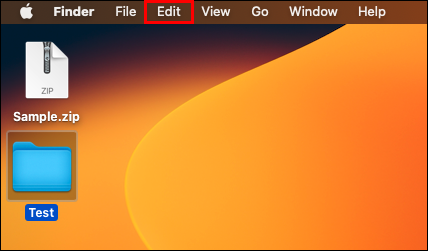
- 'అతికించు' క్లిక్ చేయండి.
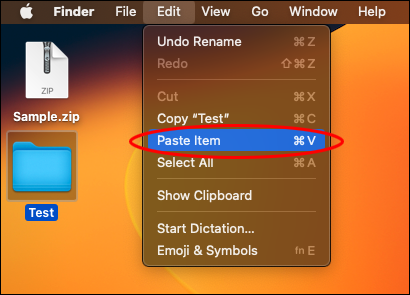
ఈ దశల్లో దేనితోనైనా, మీరు మీ Apple PCలో జిప్ ఫైల్ను తెరవవచ్చు.
మిఠాయి క్రష్ను కొత్త ఐఫోన్కు ఎలా బదిలీ చేయాలి
Android మొబైల్ పరికరంలో జిప్ ఫైల్ను తెరవడం
మీరు మీ ఆండ్రాయిడ్ మొబైల్ పరికరంలో జిప్ ఫైల్లతో పని చేస్తుంటే, జిప్ ఫైల్ను మీ పరికరానికి డౌన్లోడ్ చేసి, దాన్ని తెరవడానికి ఈ దశలను అనుసరించండి:
- 'Google ద్వారా ఫైల్స్' యాప్ను తెరవండి. అన్ని Android పరికరాలు ఈ యాప్ను ముందే ఇన్స్టాల్ చేసి ఉండాలి.
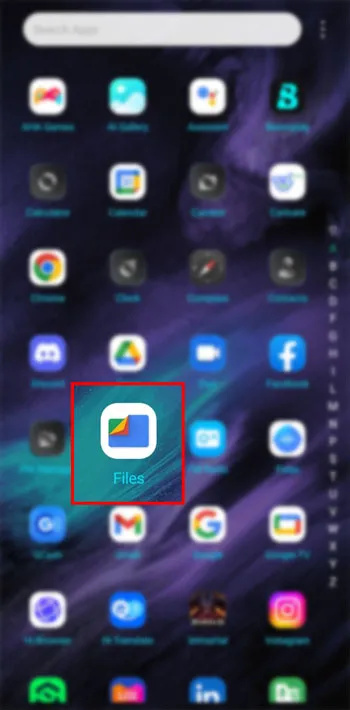
- 'బ్రౌజ్' నొక్కండి.
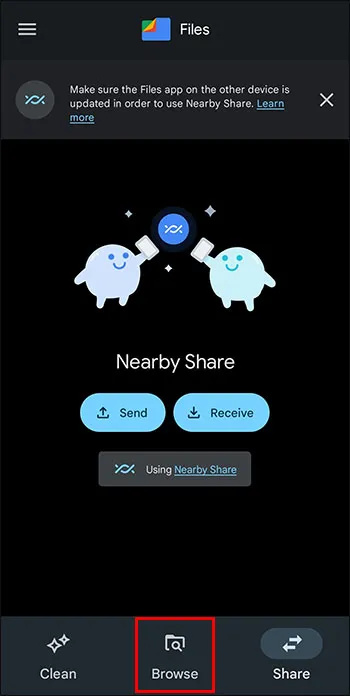
- మీ జిప్ ఫైల్కి నావిగేట్ చేయండి. మీరు దానిని కనుగొనలేకపోతే, మీ 'డౌన్లోడ్లు' ఫోల్డర్ను తనిఖీ చేయండి.
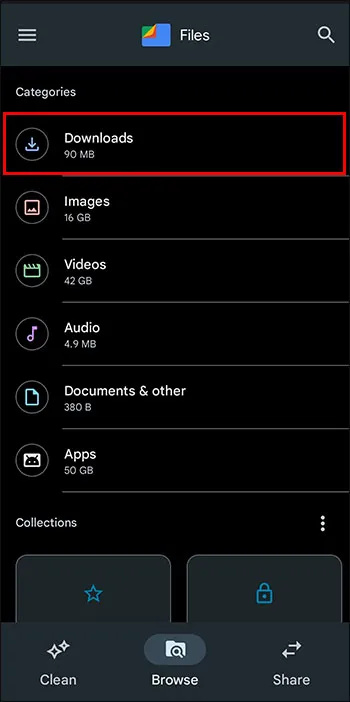
- మీరు తెరవాలనుకుంటున్న జిప్ ఫైల్పై నొక్కండి.
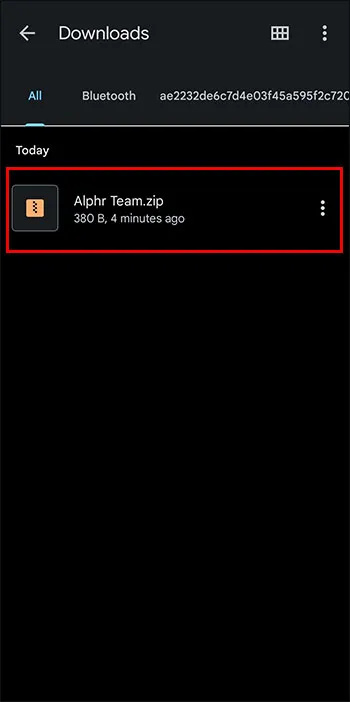
- ప్రారంభించడానికి 'సంగ్రహించు' నొక్కండి.
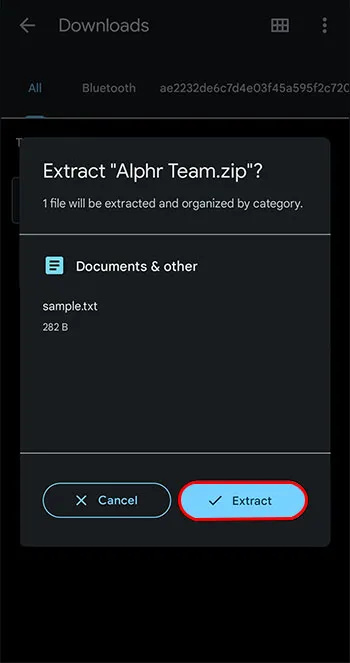
- స్క్రీన్పై ఉన్న ఫైల్లను ప్రివ్యూ చేయండి.
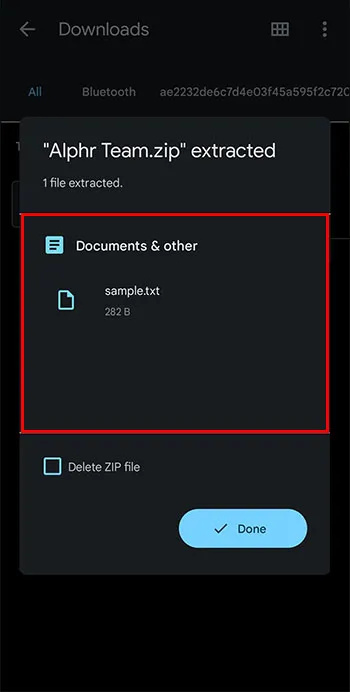
- మీరు ఫైల్లను సంగ్రహించడానికి సిద్ధంగా ఉన్నప్పుడు 'పూర్తయింది' నొక్కండి.
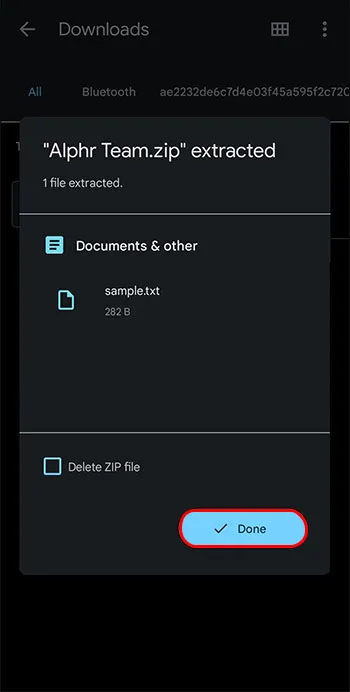
సంగ్రహించిన ఫైల్లు మీ ప్రస్తుత స్థానంలో ఉన్న ఫోల్డర్లో ఉంచబడతాయి. సంగ్రహించిన ఫైల్లను చూడటానికి మరియు ఉపయోగించడానికి కొత్త ఫోల్డర్పై నొక్కండి.
ఆపిల్ మొబైల్ పరికరంలో జిప్ ఫైల్ను తెరవడం
Apple మొబైల్ పరికరాలు జిప్ ఫైల్లను నిర్వహించడానికి అంతర్నిర్మిత ఫంక్షన్ను కలిగి ఉంటాయి. Apple మొబైల్ పరికరంలో జిప్ ఫైల్ను తెరవడానికి ఇక్కడ దశలు ఉన్నాయి.
- 'ఫైల్స్' యాప్ను తెరవండి, ఇది ప్రతి Apple మొబైల్ పరికరంలో ఇన్స్టాల్ చేయబడిన డిఫాల్ట్ యాప్.
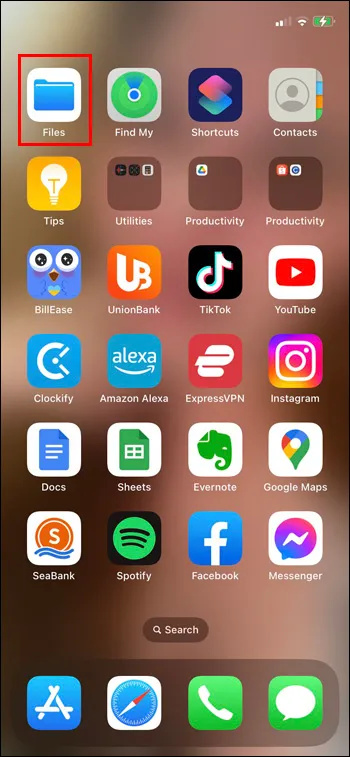
- ఫైల్స్ యాప్లో, మీరు తెరవాలనుకుంటున్న జిప్ ఫైల్కి నావిగేట్ చేయండి.
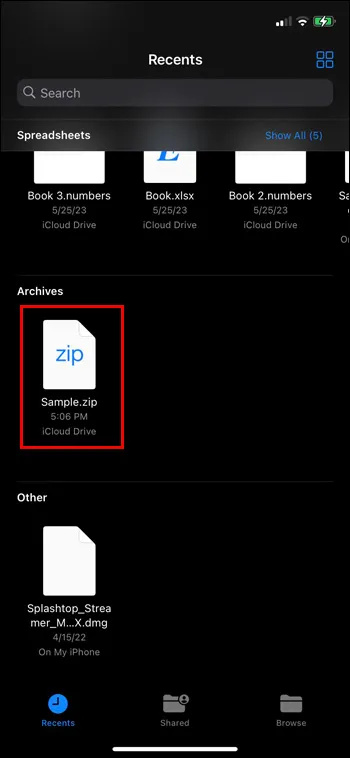
- జిప్ చేసిన ఫైల్ను నొక్కండి. Apple PCల మాదిరిగానే, ఇది జిప్ చేయబడిన ఫోల్డర్ వలె అదే ఫైల్ లొకేషన్లో అన్జిప్ చేయబడిన కంటెంట్లతో ఫోల్డర్ను సృష్టిస్తుంది.
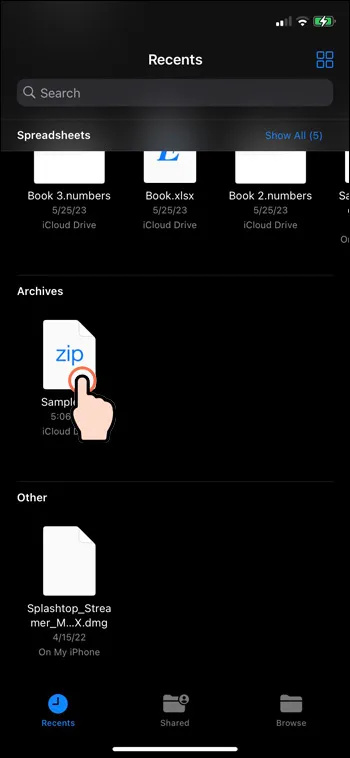
- ఫోల్డర్ని నొక్కి పట్టుకుని, ఆపై 'పేరుమార్చు' ఎంచుకోవడం ద్వారా మీరు కావాలనుకుంటే ఫోల్డర్ పేరు మార్చండి.
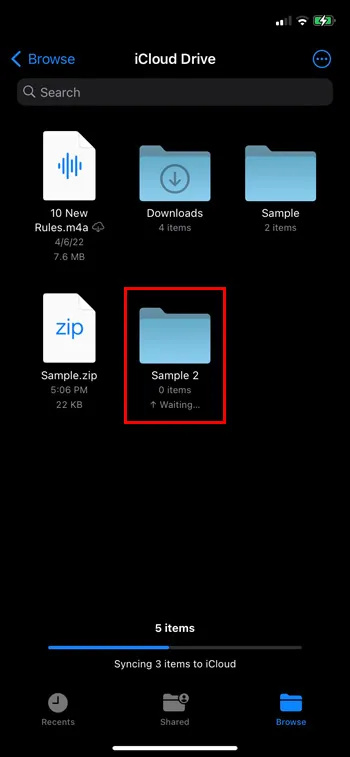
జిప్ ఫైల్ నుండి సంగ్రహించబడిన ఫైల్లను చూడటానికి ఫోల్డర్ను నొక్కండి మరియు మీరు జిప్ ఫైల్ను తెరవడం పూర్తి చేసారు.
విండోస్లో విన్జిప్తో జిప్ ఫైల్లను తెరవడం
మీరు సిస్టమ్ యొక్క అంతర్నిర్మిత యుటిలిటీని ఉపయోగించకూడదనుకుంటే జిప్ ఫైల్లతో సహాయపడే కొన్ని అప్లికేషన్లు ఉన్నాయి. WinZip ఈ అప్లికేషన్ ఎంపికలలో ఒకటి. మీ Windows PCతో WinZipని ఉపయోగించడానికి ఈ దశలను అనుసరించండి.
ముందుగా, WinZipని డౌన్లోడ్ చేసి, ఇన్స్టాల్ చేయండి:
- WinZipని డౌన్లోడ్ చేయండి.
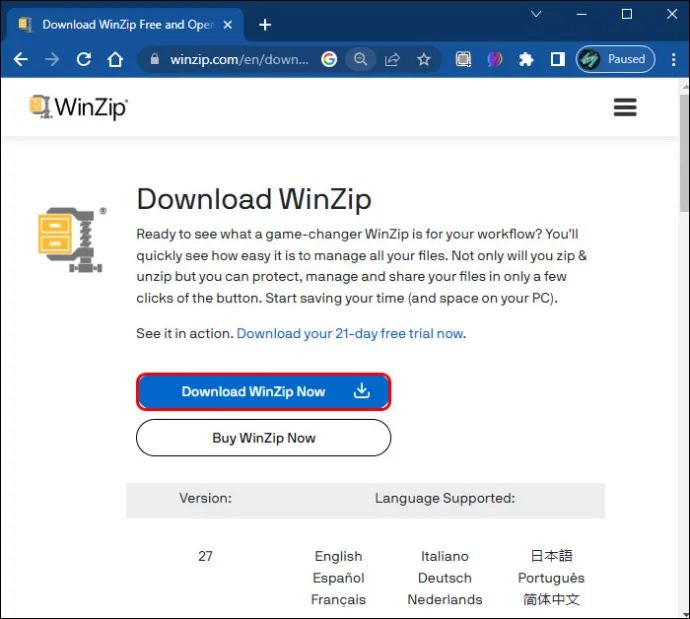
- WinZip .exe ఫైల్ను అమలు చేయడానికి రెండుసార్లు క్లిక్ చేయండి.
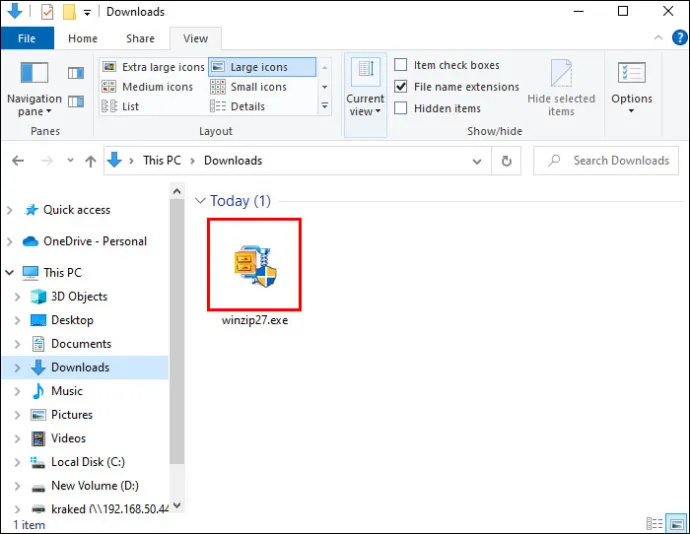
- 'తదుపరి' క్లిక్ చేయండి.
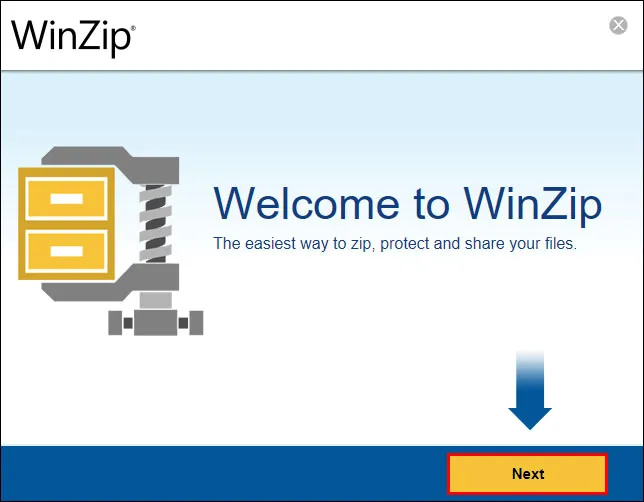
- నిబంధనలు మరియు షరతులను ఆమోదించడానికి 'నేను అంగీకరిస్తున్నాను' క్లిక్ చేయండి.
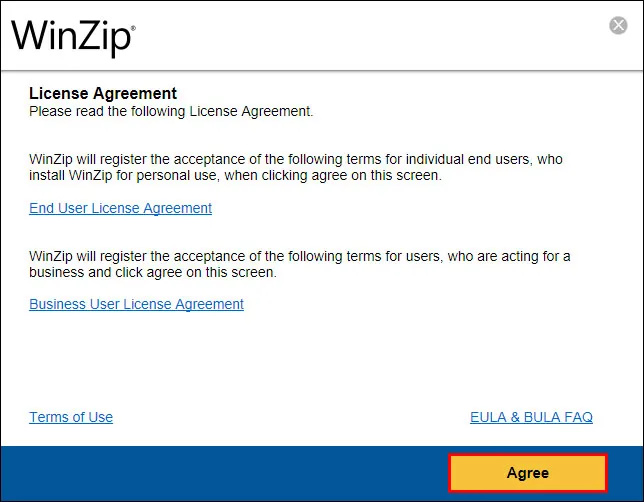
- సంస్థాపన పూర్తయిన తర్వాత 'ముగించు' ఎంచుకోండి.
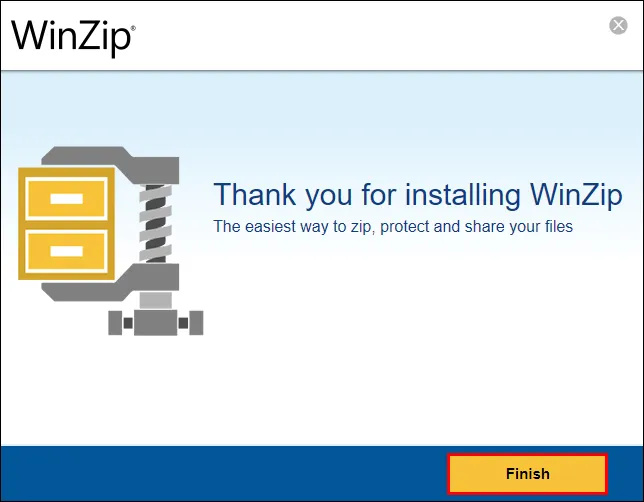
WinZip యాప్లో జిప్ ఫైల్ను తెరవడానికి:
- WinZip యాప్ను తెరవండి.

- 'ఫైల్' మెనుపై క్లిక్ చేయండి.
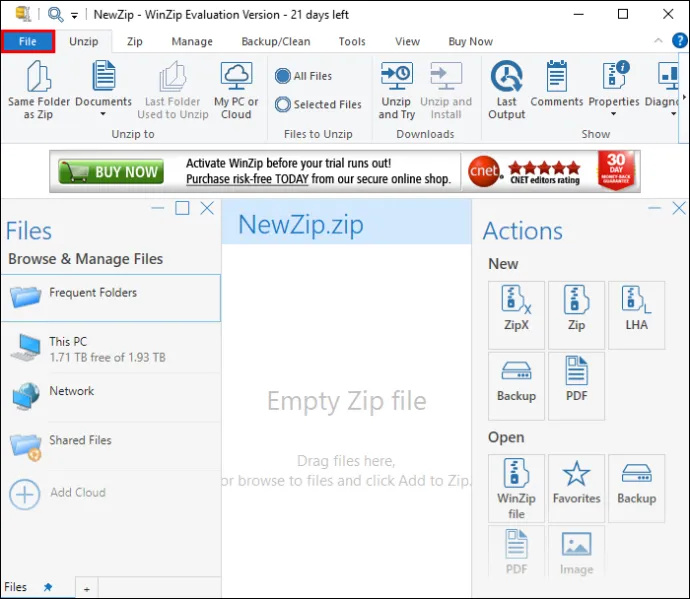
- డ్రాప్-డౌన్ మెనులో 'ఓపెన్' పై హోవర్ చేయండి.
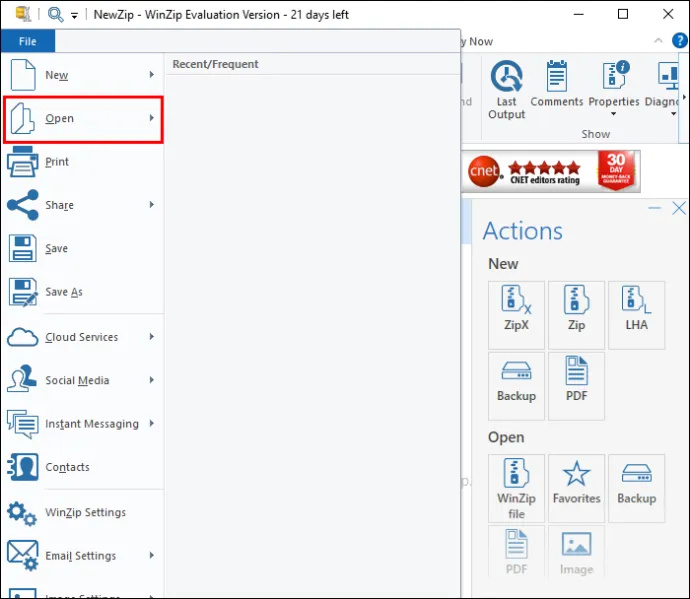
- 'WinZip ఫైల్' క్లిక్ చేయండి.
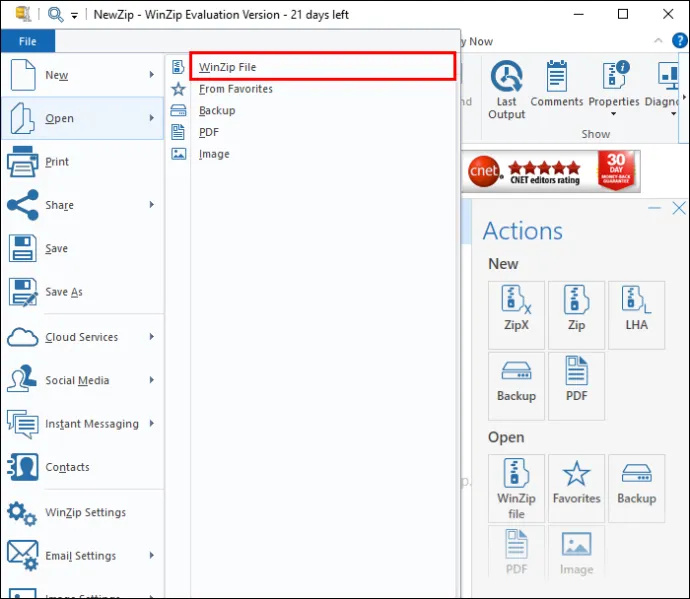
- జిప్ ఫైల్ యొక్క స్థానానికి బ్రౌజ్ చేయడానికి ఫైల్ ఎక్స్ప్లోరర్ని ఉపయోగించండి.
- తెరవడానికి జిప్ ఫైల్ను ఎంచుకోండి.
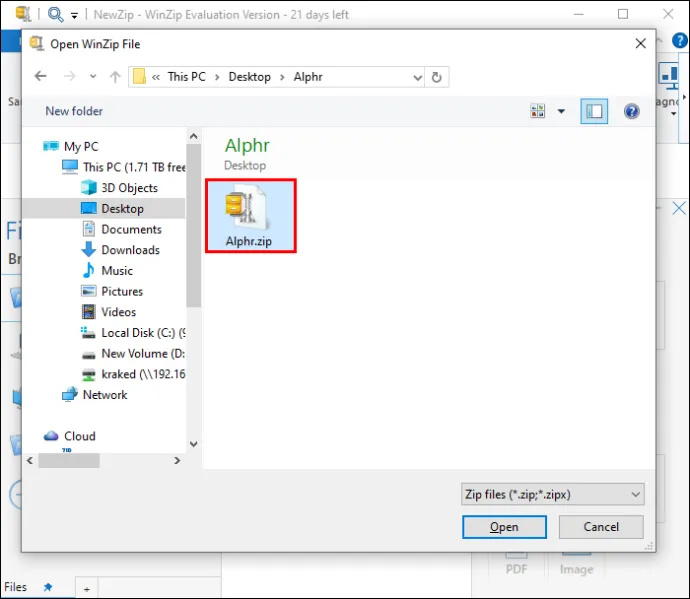
- 'ఓపెన్' క్లిక్ చేయండి.
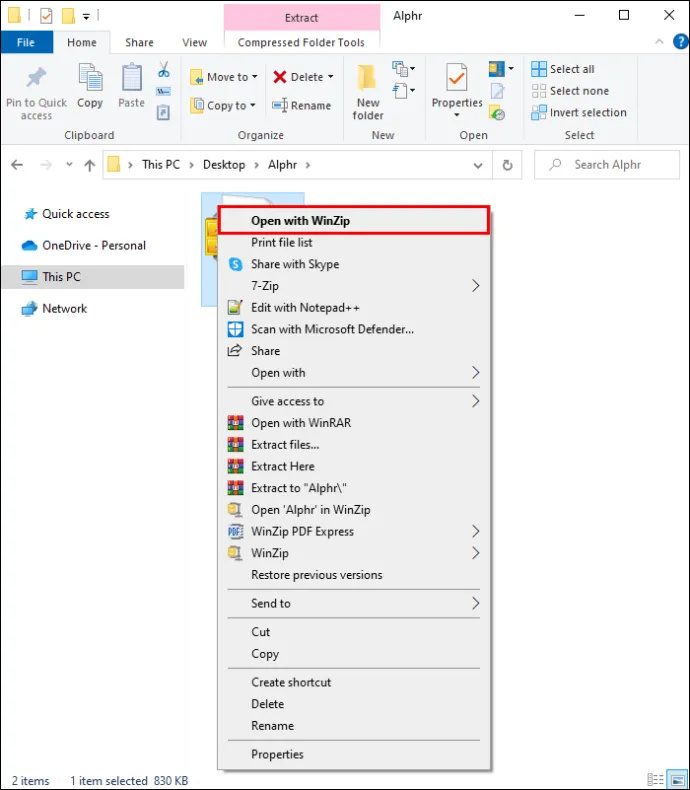
ఫైల్ ఎక్స్ప్లోరర్ నుండి జిప్ ఫైల్ను తెరవడానికి:
- మీరు తెరవాలనుకుంటున్న జిప్ చేసిన ఫైల్ ఫోల్డర్పై కుడి-క్లిక్ చేయండి.
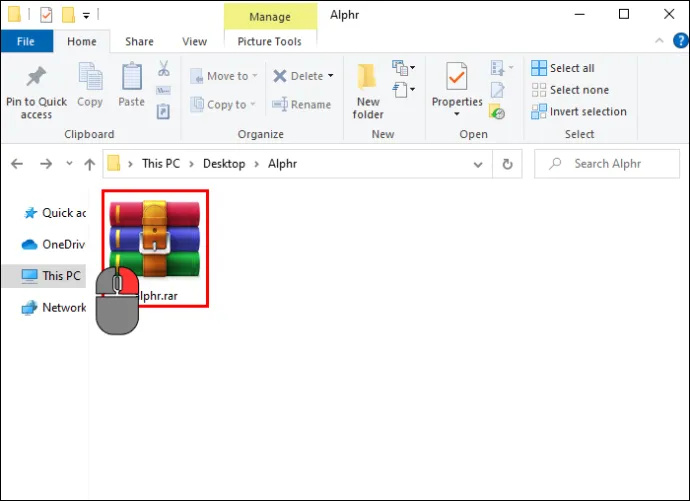
- 'దీనితో తెరవండి'కి స్క్రోల్ చేయండి.
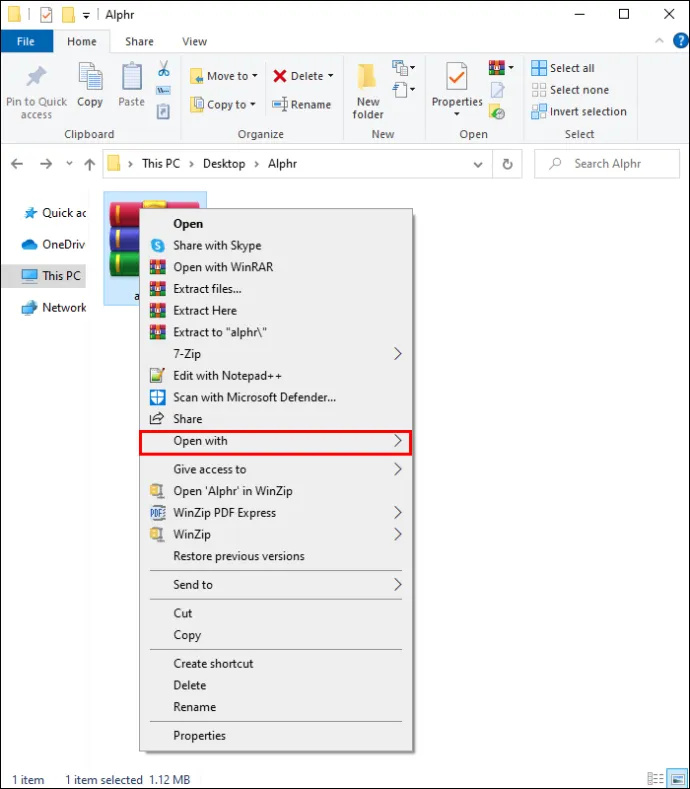
- 'విన్జిప్' ఎంచుకోండి.

Macలో WinZipతో జిప్ ఫైల్లను తెరవడం
Apple కంప్యూటర్లు WinZipని కూడా ఉపయోగించగలవు మరియు నిజానికి, అనేక Mac వినియోగదారులు Apple యొక్క అంతర్నిర్మిత ఫంక్షన్కు దీన్ని ఇష్టపడతారు. Apple పరికరాలతో WinZipని ఉపయోగించడానికి ఈ దశలను అనుసరించండి.
ముందుగా, మీ Macలో WinZipని డౌన్లోడ్ చేసి, ఇన్స్టాల్ చేయండి:
- డౌన్లోడ్ చేయండి WinZip వెబ్సైట్ నుండి ఉచితంగా.
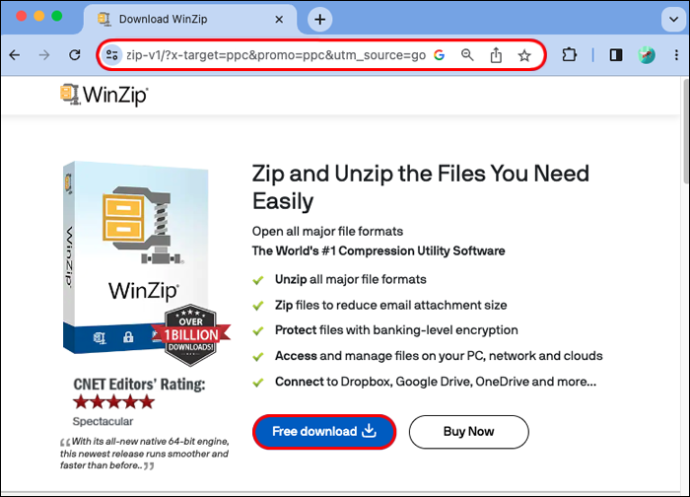
- అప్లికేషన్ను ఇన్స్టాల్ చేయడానికి దాన్ని లాగండి.
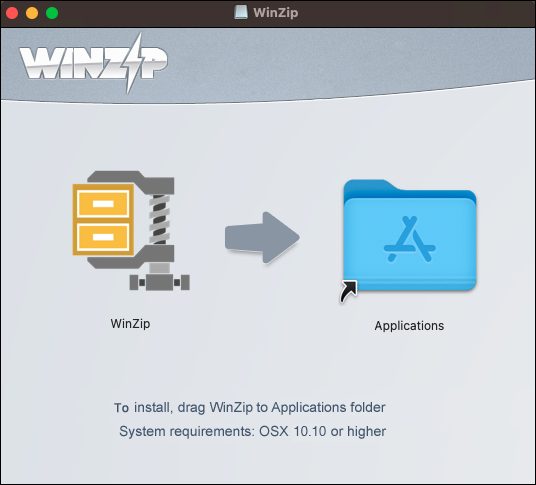
- ఇన్స్టాలేషన్ను పూర్తి చేయడానికి ప్రాంప్ట్లను అనుసరించండి.
అప్పుడు జిప్ ఫైల్ను తెరవండి:
- మీరు అన్జిప్ చేయాలనుకుంటున్న ఫైల్పై కుడి-క్లిక్ చేయండి.
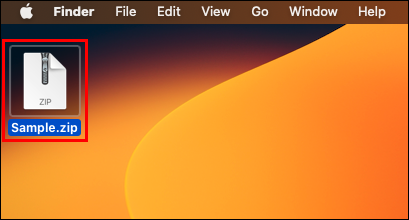
- 'అన్జిప్' బటన్ క్లిక్ చేయండి.
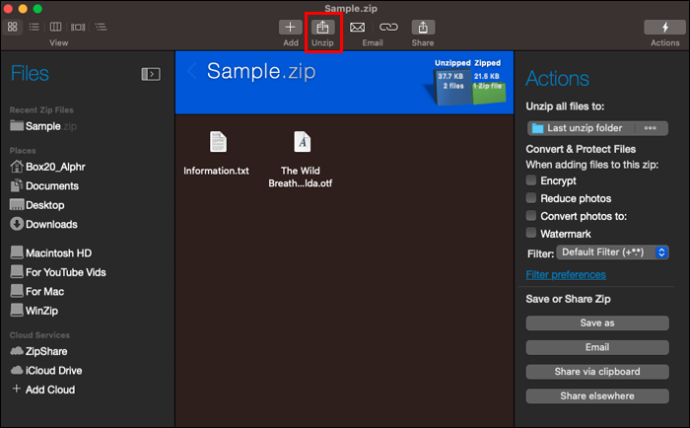
- మీరు ఫైల్లను సేవ్ చేయాలనుకుంటున్న ఫోల్డర్కు బ్రౌజ్ చేయండి.
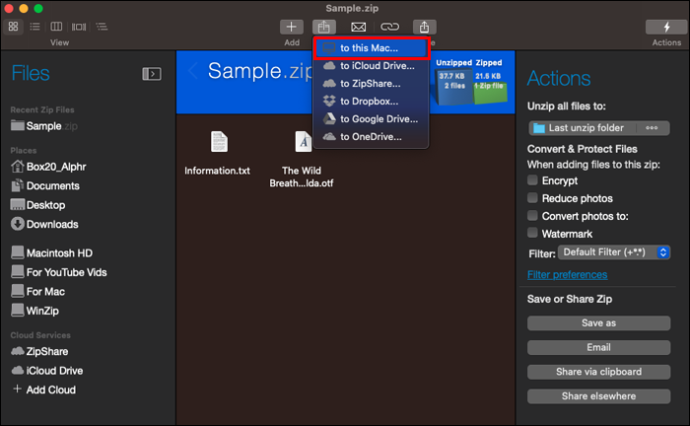
- మొత్తం ఫైల్ను అన్జిప్ చేయడానికి లేదా ఫైల్ నుండి ఎంచుకున్న అంశాలను మాత్రమే అన్జిప్ చేయడానికి ఎంచుకోండి.
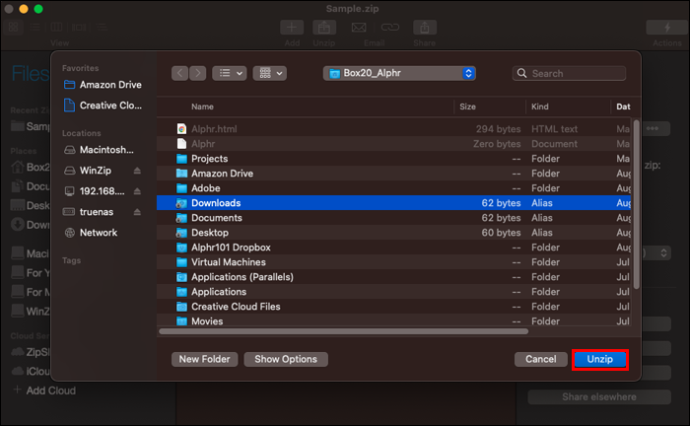
మీ అన్జిప్ చేయబడిన ఫైల్లు ఉపయోగించడానికి సిద్ధంగా ఉంటాయి. మీరు జిప్ ఫోల్డర్ నుండి కొన్ని ఫైల్లను మాత్రమే తెరవాలని ఎంచుకుంటే, మీరు అదే దశలను ఉపయోగించి మిగిలిన వాటిని ఎల్లప్పుడూ తెరవవచ్చు.
WinZipతో జిప్ ఫైల్లను సృష్టిస్తోంది
మీరు మీరే జిప్ ఫైల్ని సృష్టించాలనుకుంటే, WinZipని ఉపయోగించడానికి ఈ దశలను అనుసరించండి.
- WinZip తెరవండి.

- మీరు కొత్త జిప్ చేసిన ఫోల్డర్కి జోడించాలనుకుంటున్న ఫైల్లను బ్రౌజ్ చేయండి.
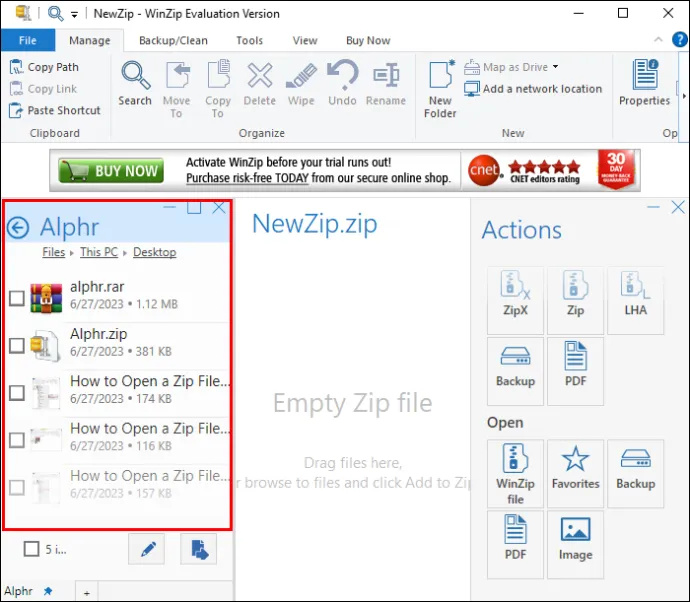
- మీరు జిప్ ఫైల్లో చేర్చాలనుకుంటున్న అన్ని ఫైల్లను ఎంచుకోండి.
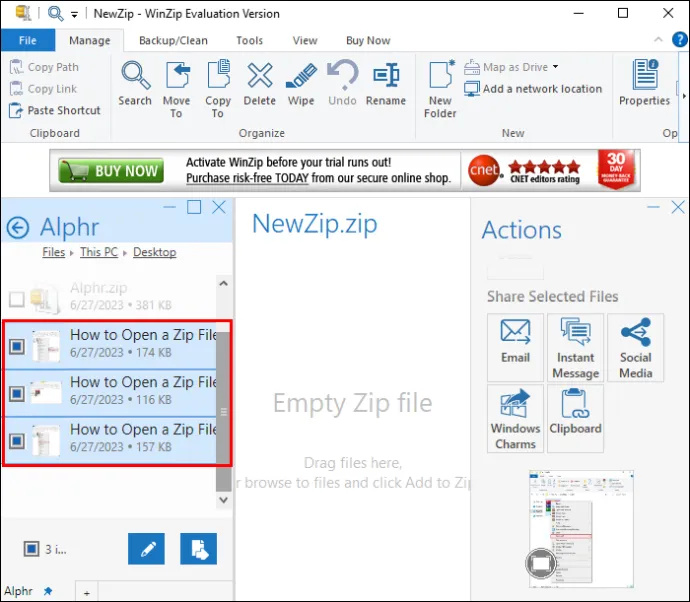
- 'జిప్కు జోడించు' బటన్ను క్లిక్ చేయండి.
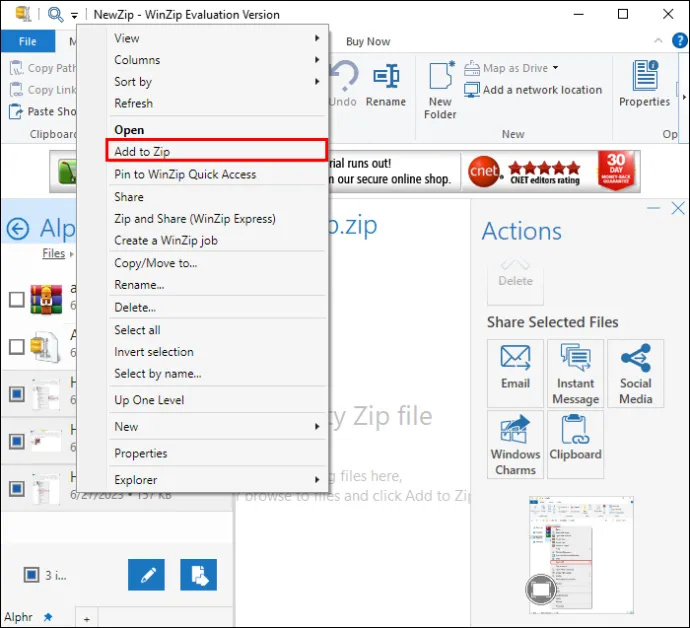
- 'చర్యలు' విండోలో, 'ఇలా సేవ్ చేయి...' బటన్ క్లిక్ చేయండి.
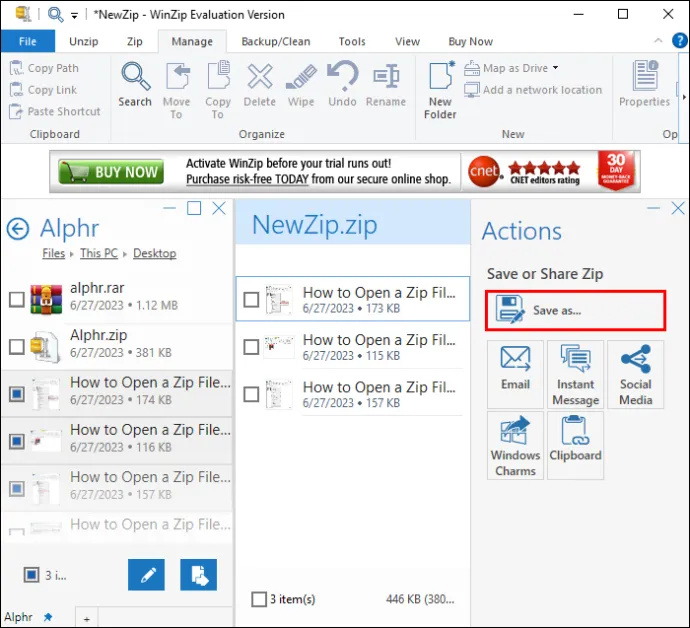
- జిప్ ఫైల్కు పేరు పెట్టండి.
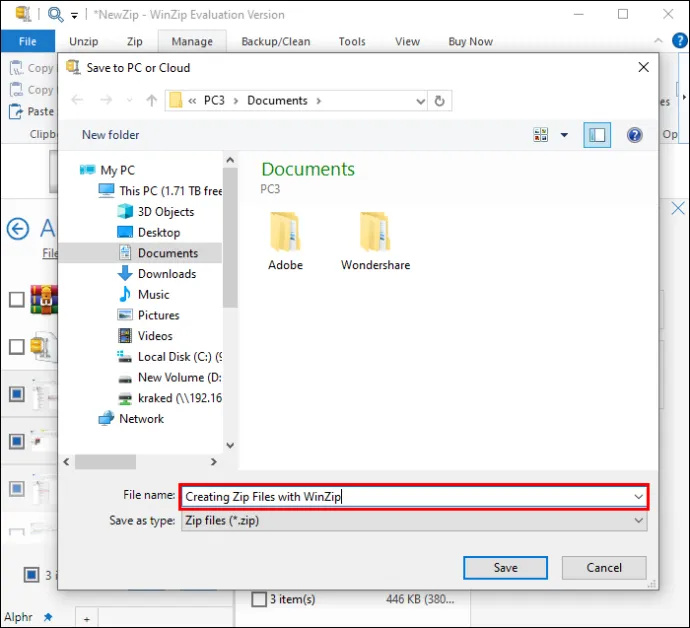
ప్రత్యామ్నాయంగా, మీరు జిప్ ఫైల్ను సృష్టించడానికి ఈ దశలను అనుసరించవచ్చు:
- మీరు కంప్రెస్ చేయాలనుకుంటున్న ఫైల్లకు నావిగేట్ చేయండి. వారంతా కలిసి ఒకే చోట ఉండాలి.
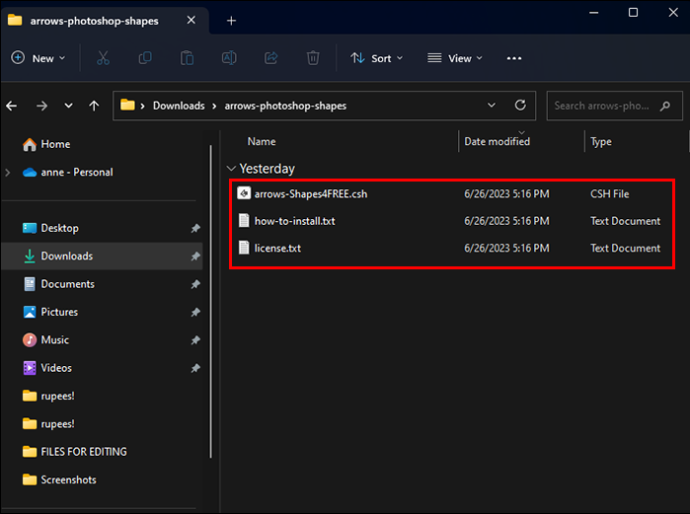
- జిప్ చేసిన ఫైల్కు జోడించాల్సిన ఫైల్లను ఎంచుకోండి.
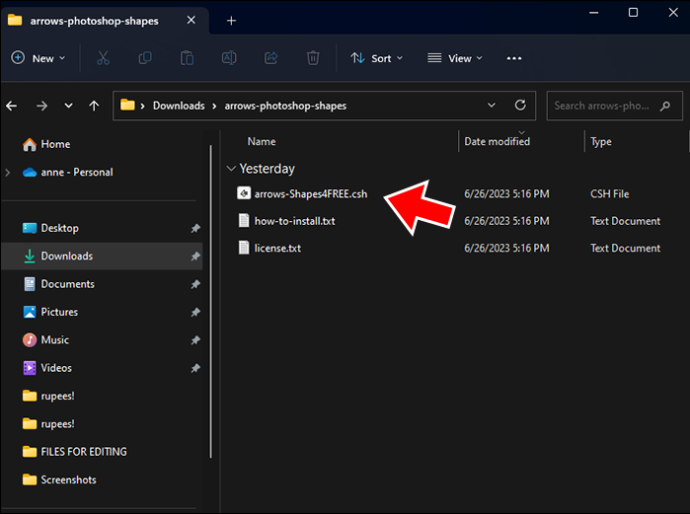
- ఫైల్ల ఎంపికపై కుడి-క్లిక్ చేసి, 'మరిన్ని ఎంపికలను చూపు' ఎంచుకోండి.
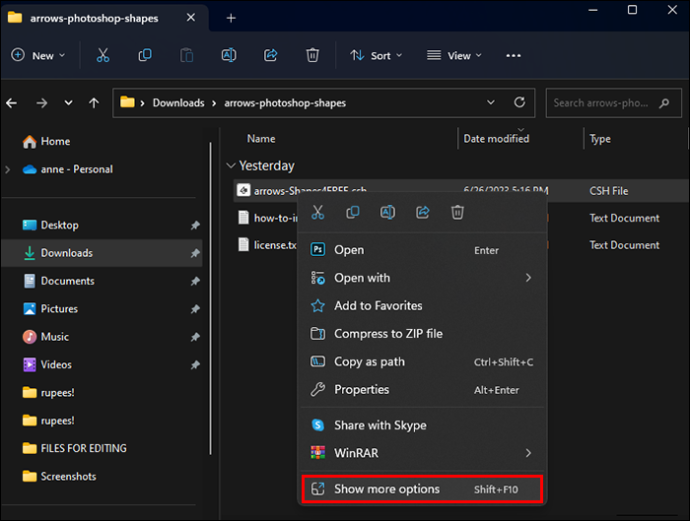
- 'WinZip' పై హోవర్ చేయండి.
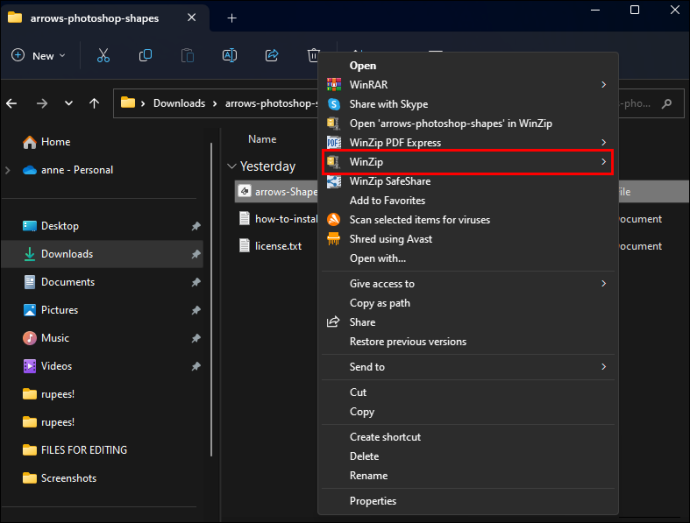
- 'జిప్ ఫైల్కు జోడించు/తరలించు' ఎంచుకోండి.
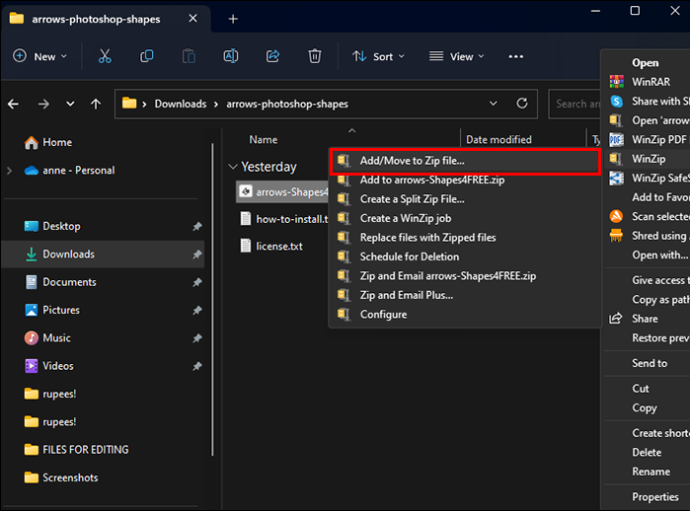
- మీ జిప్ ఫైల్కు పేరు పెట్టండి. మీరు ఈ స్థానంలో జిప్ ఫైల్ సృష్టించబడాలనుకుంటే, దశ సంఖ్య 10కి దాటవేయండి.
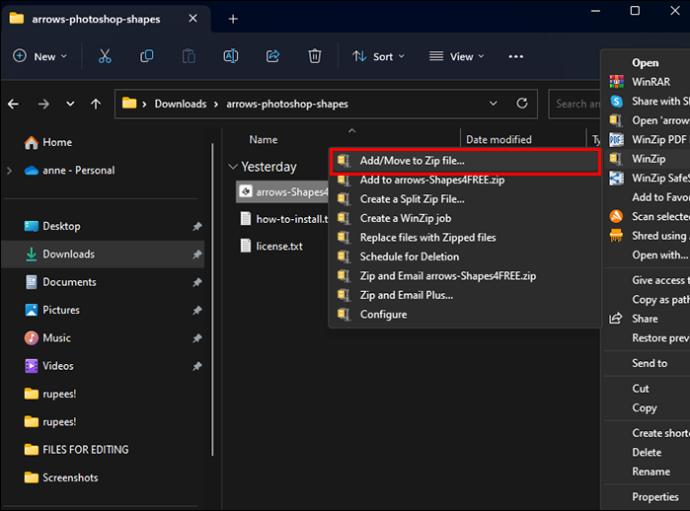
- 'గమ్యాన్ని మార్చు' బటన్ను క్లిక్ చేసి, మీరు జిప్ ఫైల్ను నిల్వ చేయాలనుకుంటున్న ఫోల్డర్ను ఎంచుకోండి.
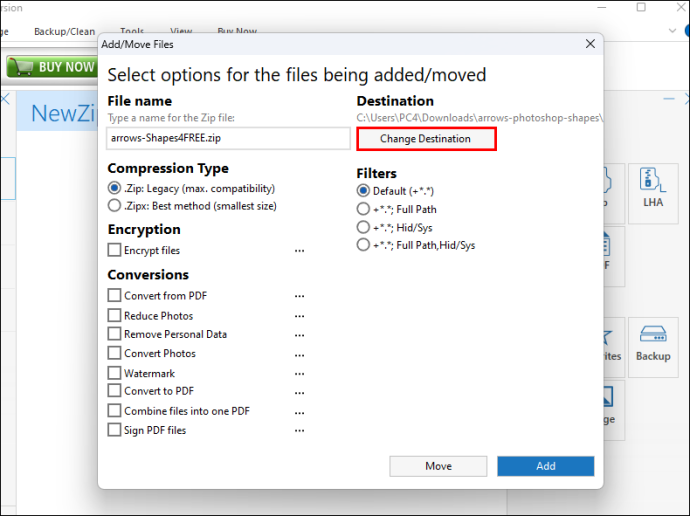
- 'జోడించు' బటన్ క్లిక్ చేయండి.
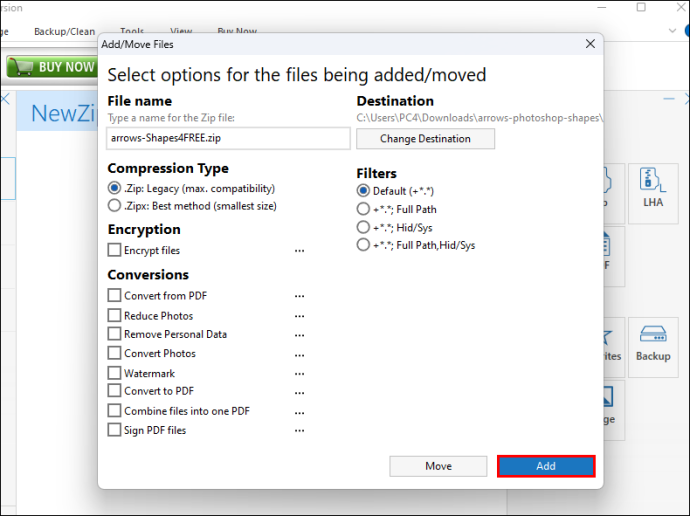
ఇప్పుడు మీ ఫైల్లు జిప్ ఫైల్గా కుదించబడ్డాయి.
జిప్ ఫైల్లను ఎందుకు ఉపయోగించాలి
జిప్ చేసిన ఫైల్లను ఉపయోగించడం యొక్క ముఖ్య ఉద్దేశ్యం నిల్వ స్థలాన్ని కాపాడటం. మీరు ఆర్కైవ్ చేయాలనుకుంటున్న ఫైల్లను కలిగి ఉంటే, ఫైల్లను ఉంచడానికి ఇది ఒక గొప్ప మార్గం, కానీ తక్కువ మెమరీని ఉపయోగించడం. జిప్ ఫైల్లను ఉపయోగించడానికి మరొక కారణం డేటాను చిన్న మెమరీ ప్యాకేజీలుగా కుదించడం. ఈ విధంగా, ఎక్కువ ఫైల్లను ఒకేసారి ఇమెయిల్ చేయవచ్చు లేదా బదిలీ చేయవచ్చు, ఎందుకంటే జిప్ చేసినప్పుడు అవి చిన్నవిగా ఉంటాయి. అదనపు భద్రత కోసం జిప్ చేయబడిన ఫైల్ను పాస్వర్డ్-రక్షించడం కూడా సాధ్యమే, ఇది సహాయక సాధనం కావచ్చు.
జిప్ ఫైల్ ఎర్రర్లను తెరవడం
కొన్నిసార్లు జిప్ ఫైల్ పాడైపోతుంది. ఈ సందర్భంలో, మీరు క్రింది లోపాలలో ఒకదాన్ని చూడవచ్చు:
- ఆర్కైవ్ ఊహించని ముగింపు
- చెడ్డ డిస్క్ లేదా ఫైల్ బదిలీ
- జిప్ ఫైల్ పాడైంది
- సైక్లిక్ రిడెండెన్సీ ఎర్రర్ (CRC)
- కంప్రెస్డ్ జిప్ ఫోల్డర్ల లోపం - కంప్రెస్డ్ జిప్ ఫోల్డర్ చెల్లదు లేదా పాడైంది
మీరు పాడైన జిప్ ఫైల్లను ఎదుర్కొంటే, వాటిని పునరుద్ధరించడానికి ప్రయత్నించడానికి మీకు WinRAR వంటి యాప్ అవసరం కావచ్చు.
జిప్ ఫైల్స్
నిల్వ స్థలాన్ని ఆదా చేయడానికి లేదా ఇతరులకు మరింత సమాచారాన్ని పంపడానికి ఫైల్లను జిప్ చేయడం గొప్ప మార్గం. జిప్ ఫైల్ను ఎలా తెరవాలో ఇప్పుడు మీకు తెలుసు, జిప్ ఫైల్లను ఉపయోగించడానికి మీకు ఇష్టమైన మార్గాలను మాకు తెలియజేయండి. మీరు జిప్ ఫైల్లను ఎలా ఉపయోగిస్తున్నారో మరియు వాటిని తెరవడానికి మీ గో-టు మార్గాలను దిగువ వ్యాఖ్యలలో మాకు తెలియజేయండి.

![ఏ అమెజాన్ ఫైర్ స్టిక్ సరికొత్తది? [అక్టోబర్ 2021]](https://www.macspots.com/img/devices/65/which-amazon-fire-stick-is-newest.jpg)







